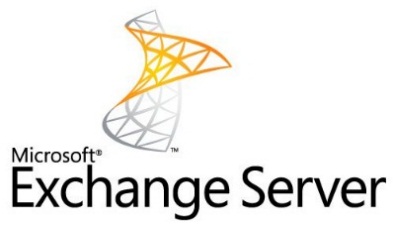
Oikean valinnan SSL-sertifikaatti Microsoft Exchange Server -palvelimesi voi tarkoittaa eroa myöhäisilloissa toimistossa yrittää saada asiat toimimaan ja pystymään saamaan työ aikaan ensimmäisellä kerralla, eikä sinun tarvitse enää huolehtia siitä. Avuksi olemme koonneet joitain tietoja ja resursseja, jotka ovat hyödyllisiä, jos sinulle on annettu SSL: n käyttöönotto / TLS yrityksesi Exchange-palvelimien kanssa.
Tässä Exchange SSL -sertifikaattioppaassa ei tarkastella kaikkia yksityiskohtia täydellisesti - jotain sellaista vie useita määriä. Tämän sanottuamme olemme koonneet lopullisen luettelon neuvoja, työkaluja ja opetusohjelmia saadaksesi sinut suuntaan oikeaan suuntaan. Kuten aina, jos sinulla on kommentteja, kysymyksiä tai huolenaiheita, jätä kommentti alla tai ota yhteyttä ja ota meihin yhteyttä.
Suositellut Microsoft Exchange Server SSL -sertifikaatit
Ensinnäkin tässä on luettelo suositelluista SSL-varmenteista riippumatta siitä, mitä Microsoft Exchangen versiota käytät.
- Usean aliverkkotunnuksen yleismerkkijono SSL
- Enterprise EV Usean toimialueen UCC SSL
- Usean verkkotunnuksen UCC SSL
- Premium-moniverkkotunnuksen SSL
Jokaisella yllä olevalla on tietysti erilainen hinta ja ominaisuudet, mutta ne ovat neljä SSL-varmentetta, jotka haluat harkita Microsoft Exchange -palvelimen määrityksessä.
Seuraavaksi meillä on joitain vaiheita, jotka haluat suorittaa, jotta varmistat, että koko prosessi sujuu mahdollisimman saumattomasti. Hyvä uutinen on, että se ei ole niin vaikeaa kuin luulisi.
- Määritä tarpeesi - Onko sinulla paljon aliverkkotunnuksia käytössä? Jos sinulla on paljon niitä, haluat käyttää Unified Communications Certificate -sovellusta, joka käsittelee kaikki aliverkkotunnukset.
- Käytettävien verkkotunnusten valitseminen - Hyvä tapa aloittaa on tarkastella verkon aliverkkotunnuksia, jotka ehdottomasti tarvitsevat SSL: n asennuksen. Joissakin tapauksissa kaikkien palvelinten suojaaminen ei ole ehdottoman välttämätöntä.
- Keksiä suunnitelma - Sinun täytyy tietysti ottaa aikaa työn tekemiseen, mutta ennen aloittamista sinun tulisi miettiä kaikkea muuta mitä tarvitset. Onko palvelin poissa käytöstä? Tämä on tärkeää tietoa.
- Luo varmenteen allekirjoituspyyntö - Kun tiedät, minkä tyyppistä SSL-varmentetta käytät ja mihin palvelimiin se on asennettava, sinäkin Luo varmenteen allekirjoituspyyntö sertifikaattiviranomaiselle (kuten SSL.com). Voit suorittaa Uusi-ExchangeCertificate komento luoda CSR jos käytät Exchange 2013: ta, prosessi eroaa hieman aiemmista versioista, kuten alla on kuvattu.
- Asenna SSL-varmenne - Kun olet saanut sertifikaatin, Exchange 2013 -käyttäjät voivat suorittaa Tuonti ExchangeCertificate komento asentaa se palvelimellesi. Jos asennuksessa ei tule virheitä, voit suorittaa Hanki-vaihtosertifikaatti komento nähdä kuinka se asennettiin. (Jälleen Exchange-järjestelmän aiempien versioiden käyttäjille annetaan eri komennot.)
- Keskitodistukset - Jos saat .crt-tiedoston, sinun on ehkä asennettava välivarmenteet erikseen. Toisaalta, jos sinulle toimitetaan .p7b-varmentetiedosto, välivarmenteet todennäköisesti asennetaan jo, mikä on mukavaa.
Yhteistyö erilaisten Microsoft Exchange -versioiden kanssa
Nyt kun tiedät yleiset vaiheet, jotka haluat suorittaa asentaaksesi SSL-varmenteen Microsoftin Exchange-palvelimellesi, aiomme tarkastella joitakin erityisiä vinkkejä ja neuvoja eri Exchange-versioille, jotka ovat saatavilla ja edelleen käytössä maailma. Aloitamme Microsoft Exchange 2019:stä ja siirrymme aiempiin versioihin, jotka ovat edelleen käytössä.
Microsoft Exchange 2019
Kuten luultavasti tiedät, Microsoft Exchange Server 2019 tuo uudet ominaisuudet ja palvelut Exchange-palvelintuotesarjaan. Alla olevissa linkeissä kerrotaan, miten varmennepyyntö luodaan ja miten uusin versio asennetaan TLS.
- Luo Exchange Server -varmennepyyntö varmenteen myöntäjälle (Microsoft)
- Tuo tai asenna varmenne Exchange-palvelimelle (Microsoft)
Microsoft Exchange 2016
Alla olevissa resursseissa kerrotaan, kuinka Exchange-hallintakeskusta (EAC) käytetään varmennepyynnön luomiseen ja varmenteen asentamiseen Exchange-palvelimeen.
- Luo Exchange Server -varmennepyyntö varmenteen myöntäjälle (Microsoft)
- Tuo tai asenna varmenne Exchange-palvelimelle (Microsoft)
Microsoft Exchange 2013
Alla olevat linkit tarjoavat arvokkaita vinkkejä, joiden avulla voit varmistaa, että asennat SSL-varmenteen oikein ensimmäisellä kerralla.
- Digitaaliset sertifikaatit ja SSL (Microsoft)
- Exchange 2013 -sertifikaattien hallinnan käyttöliittymä (Microsoft)
Microsoft Exchange 2010
Kolmanneksi aiomme tarkastella SSL:n asentamista Microsoft Exchange 2010 -palvelimiin. Perusvaiheet ovat samat kuin muissa suositun sähköpostiohjelman versioissa, mutta tässä on muutamia resursseja, joiden pitäisi olla hyödyllisiä, jos asennat TLS / SSL Exchange 2010 -palvelimessa.
- Exchange 2010 SMTP SSL tai TLS Asiakasoikeudet (Microsoft)
- SSL: n ja Exchange ActiveSyncin määrittäminen (Microsoft)
Microsoft Exchange 2007
Kuten muidenkin Microsoft Exchange -palvelimen versioiden kohdalla, aiot suorittaa Tuonti ExchangeCertificate ja Ota käyttöön-ExchangeCertificate komennot, kun olet luonut varmenteen allekirjoituspyynnön ja saanut SSL-varmentetiedostosi. Tässä on joitain muita linkkejä, joista sinun pitäisi löytää apua.
- Varmenteiden käyttö Exchange Server 2007: ssä (Microsoft)
- Exchange 2007 - SMTP SSL (Microsoft)
Microsoft Exchange 2003
Uskokaa tai älkää, jotkut yritykset käyttävät edelleen Microsoft Exchange 2003 -ohjelmaa. Hyvä uutinen on, että se on mahdollista lukita, jos sinulla on oikea SSL-varmenne ja tunnet kaikki tarvittavat vaiheet. Tässä on pari linkkiä, jotka vievät sinut oikeaan suuntaan.
- SSL: n määrittäminen Exchange Server 2003: lle (Microsoft)
- Miten määrittää TLS salaus Microsoft Exchange 2003 -palvelimella (Verkkomaailma)
Onko Microsoft Exchange Server -sovelluksen SSL todella tarpeen?
Internetin alkuaikoina vastaus tähän kysymykseen on saattanut olla erilainen, mutta nykymaailmassa SSL / TLS turvallisuus on ehdottoman välttämätöntä. Tämä pätee erityisesti minkä tahansa kokoisen yrityksen sähköpostiin. Hyvä uutinen on, että SSL: n asentaminen oikein Exchange-palvelimellesi ei ole vaikeaa, jos viettää aikaa ja menee siihen oikein.
Vaikka yllä olevista linkeistä ja tiedoista on apua, on tärkeää huomata, että verkot (luonteensa vuoksi) eroavat toisistaan. Tämä tarkoittaa, että sinun on ehkä toteutettava tiettyjä vaiheita varmistaaksesi, että suojaat verkkoasi riittävästi.
Jos sinulla on erityisiä (tai yleisiä) kysymyksiä SSL-varmenteen asentamisesta mihin tahansa Exchange Server -versioon, jätä kommentti alle tai hae muualta tältä verkkosivustolta. Työskentelemme lähiaikoina useiden muiden Microsoft Exchange Server -turvallisuuteen liittyvien artikkeleiden parissa, joten pysy kuulolla.


